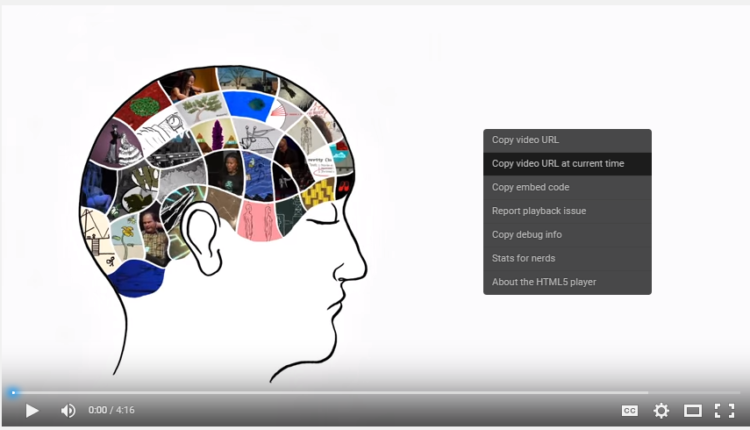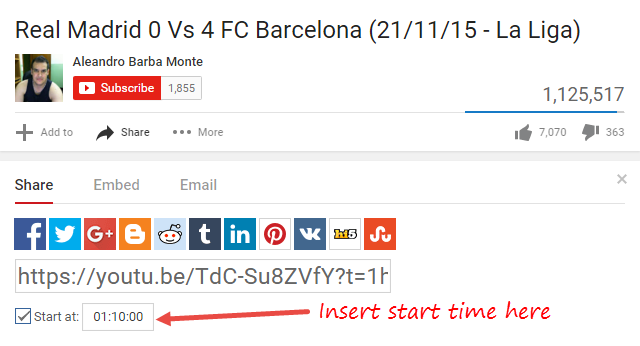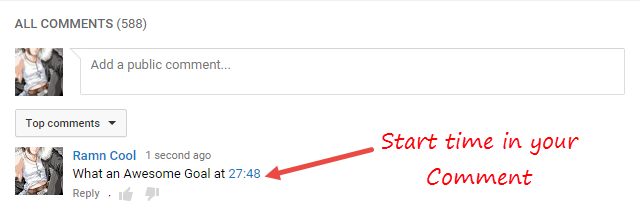Enlace a momento específico en videos de YouTube
Si eres un gran usuario de YouTube y te encanta compartir videos, este consejo te resultará muy útil. Al compartir, incrustar o comentar, puede especificar el punto de inicio y final del video al vincularlo con el tiempo del momento. Cuando alguien abre el video desde su enlace, comienza a verlo directamente desde el momento en que lo especificó, en lugar de verlo desde el principio.
Suponga que está viendo un video largo, digamos de casi una hora de duración. Encuentras algo muy interesante en el transcurso del video. Le gustaría que todos los demás vieran ese momento y decide compartir el video. Pero no todo el mundo preferirá ver el vídeo completo desde el principio. En tales situaciones, podemos hacer enlaces a los momentos específicos de los videos de YouTube a través de una variedad de opciones.
Cree un punto de inicio mientras comparte videos de YouTube
En lugar de ver el video completo, Youtube ofrece múltiples opciones para crear un punto de inicio para cualquier video. Veámoslos en detalle.
La forma más sencilla:
La forma más sencilla de copiar el enlace de YouTube desde cualquier momento es pausarlo allí, hacer clic con el botón derecho y seleccionar "Copiar URL del video en el momento actual".
Eso es todo. Pegue la URL copiada en correos electrónicos, redes sociales o en cualquier lugar y su video comenzará desde el momento que especificó.
El secreto aquí es una cadena de consulta especial que se agrega al enlace de video normal que especifica cuándo debe comenzar el video.
Uso de la función de uso compartido incorporada:
Si desea compartir el video en sitios sociales, puede usar el botón "Compartir" predeterminado que aparece en la parte inferior de cada video. Allí encontrará la opción de iniciar el video en un momento específico. El tiempo predeterminado es cuando ha hecho clic en el botón Compartir. También puede editarlo en formato mm:ss o hh:mm:ss, y el enlace para compartir se cambiará en consecuencia.
Para simplificar este método, puede realizar algunos cambios directamente en el enlace del video. Agregue caracteres especiales al final del enlace que apunta a la hora de inicio. Por ejemplo, si desea que el video comience en 1 hora y 30 minutos, agregue el parámetro al final del enlace del video que parece (enlace de YouTube)?t=1h30m00s.
Descubrimos que puedes usar cualquier cosa entre ? o & o # para especificar la hora de inicio. También agregue números que YouTube entienda como segundos o use el formato mm:ss o hh:mm:ss.
Al incrustar el video:
Si desea incrustar un video y crear un punto de inicio, seleccione la opción ‘Incrustar' en el botón Compartir. Te mostrará el código que tienes que copiar por defecto. Haga clic en ‘Mostrar más' para ver opciones adicionales. En el código incrustado, puede especificar el punto de inicio con un parámetro diferente. En lugar de agregar ?t=, &t= o #t=, deberá especificar ?start=.
Deberá mencionar el tiempo en segundos. Por ejemplo, para crear un punto de inicio a los 35 minutos y 29 segundos, multiplique 35 por 60 y agregue 29, es decir (35*60) + 29 = 2129. Entonces agregue ?start=2129 al final del código y péguelo donde quiera incrustarlo .
Especificación de la hora de finalización del video de YouTube
Definir un punto final es un poco complicado. Al igual que agregamos ?start=, podemos agregar ?end= en la URL, pero solo toma unos segundos y funciona con videos de pantalla completa. El formato de dicha URL será
https://www.youtube.com/v/[video_id]?start=[start_seconds]&end=[end_seconds]
donde [video_id] es el número único que tiene cada video, [start_seconds] es la hora de inicio del video y [end_seconds] es la hora en que el video terminará automáticamente. Por ejemplo, la identificación del video para https://www.youtube.com/watch?v=3aWIuJGZHGU es 3aWIuJGZHGU. Entonces, para ver este video entre 30 y 2 minutos, el enlace será https://www.youtube.com/v/3aWIuJGZHGU?start=30&end=120.
Ahora, para ver una sección una y otra vez, puede usar las herramientas de nuestro otro artículo sobre cómo reproducir videos de YouTube en bucle.
Señalando el tiempo en los comentarios de YouTube
Para agregar una hora de inicio en su comentario, simplemente agregue la hora a la que desea que comience el video. Por ejemplo, si desea que los lectores de comentarios vean la escena de 27 minutos y 48 segundos, simplemente mencione 27:48 en su comentario. La hora se convertirá automáticamente en un enlace y cuando alguien haga clic en él, el video comenzará a reproducirse desde esa hora especificada.
Utilice este práctico truco mientras comparte videos que comienzan directamente en el momento en que desea que todos los demás los vean. La aplicación de YouTube para dispositivos móviles sigue estas reglas de vinculación a momentos, al igual que el sitio móvil de YouTube. Ojalá hubiera algo para especificar el punto final también.
Punta de sombrero para Matt Cutts.